Ottieni una scansione gratuita e controlla se il tuo computer è infetto.
RIMUOVILO SUBITOPer utilizzare tutte le funzionalità, è necessario acquistare una licenza per Combo Cleaner. Hai a disposizione 7 giorni di prova gratuita. Combo Cleaner è di proprietà ed è gestito da RCS LT, società madre di PCRisk.
FileRepMalware dirottatore, istruzioni di rimozione
What is FileRepMalware?
Secondo le suite antivirus Avast e AVG, FileRepMalware è un file dannoso e una potenziale minaccia per i computer. Al momento della ricerca, un file di test era un falso KMSPico - uno strumento di attivazione di Windows OS di terze parti. Precedentemente, questo malware si chiamava "Win32: Evo-gen [Susp]". La parte "Win32" indica che il file è sviluppato per il sistema operativo Windows e, pertanto, anche se presente, non rappresenta una minaccia per i dispositivi che eseguono il sistema operativo Mac. La parte "Evo-gen" indica una classificazione generica dei file di tipo trojan. Sebbene non sia confermato, FileRepMalware potrebbe essere un trojan. Come accennato in precedenza, FileRepMalware viene diffuso con un falso strumento KMSPico, che, invece di attivare illegalmente un sistema operativo, scarica e installa un adware.
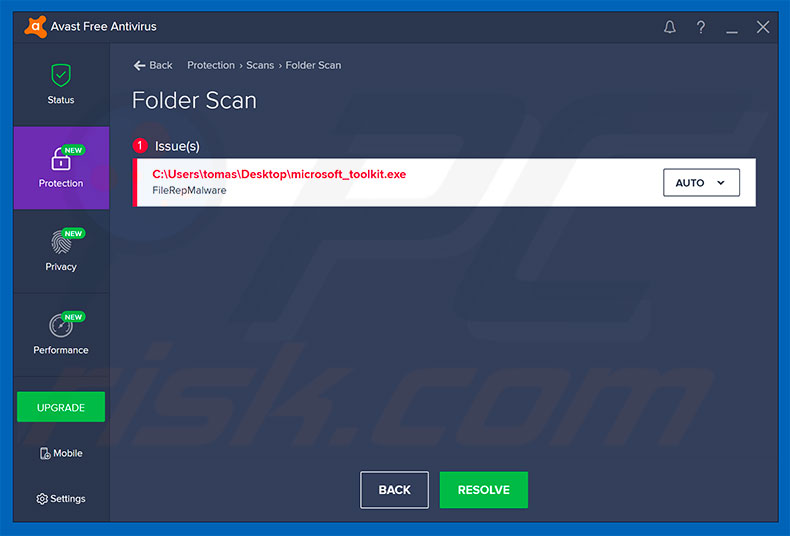
I programmi adware di tipo potenzialmente indesiderato (PUP) inviano pubblicità intrusive (coupon, banner, popup e così via) e registrano informazioni sensibili. Gli annunci vengono pubblicati utilizzando vari strumenti (ad es. "Livelli virtuali") che consentono il posizionamento di contenuti grafici di terze parti su qualsiasi sito. Pertanto, la maggior parte nasconde i contenuti del sito web sottostante, riducendo in modo significativo l'esperienza di navigazione sul web. Inoltre, gli annunci pubblicitari visualizzati spesso portano a siti web dannosi e possono persino eseguire script che scaricano / installano malware. Cliccandoli potresti causare infezioni del computer ad alto rischio. I programmi potenzialmente indesiderati sono noti anche per raccogliere varie informazioni che includono dati personali. Indirizzi IP (Internet Protocol), posizioni geografiche dei provider Internet (ISP), URL visitati, query immesse nei motori di ricerca, pagine visualizzate, sequenze di tasti e altri dati raccolti vengono successivamente condivise con terze parti per generare entrate. Queste persone generano entrate sfruttando impropriamente i dettagli riservati. Pertanto, il tracciamento delle informazioni può comportare gravi problemi di privacy o persino il furto di identità. Per questi motivi, tutte le applicazioni di tipo adware devono essere rimosse immediatamente. Se hai eseguito un file FileRepMalware, vedi continuamente annunci sospetti e riscontri di reindirizzamenti indesiderati del browser, segui la guida sottostante per eliminare le applicazioni sospette e scansiona il sistema con una suite anti-virus / anti-spyware legittima.
| Nome | FileRepMalware infection |
| Tipo di Minaccia | Adware, Annunci indesiderati, Virus pop-up |
| Sintomi | Visione di annunci pubblicitari non provenienti dai siti che stai navigando. Annunci pop-up intrusivi. Diminuzione della velocità di navigazione su Internet. |
| Metodi di distribuzione | Annunci pop-up ingannevoli, programmi di installazione gratuiti (raggruppamento), programmi di installazione di falsi flash player. |
| Danni | Diminuzione delle prestazioni del computer, monitoraggio del browser - problemi di privacy, possibili ulteriori infezioni da malware. |
| Rimozione |
Per eliminare possibili infezioni malware, scansiona il tuo computer con un software antivirus legittimo. I nostri ricercatori di sicurezza consigliano di utilizzare Combo Cleaner. Scarica Combo CleanerLo scanner gratuito controlla se il tuo computer è infetto. Per utilizzare tutte le funzionalità, è necessario acquistare una licenza per Combo Cleaner. Hai a disposizione 7 giorni di prova gratuita. Combo Cleaner è di proprietà ed è gestito da RCS LT, società madre di PCRisk. |
Tutte le applicazioni di tipo adware sono molto simili. La maggior parte offre "funzionalità utili", tuttavia, questi programmi in genere non offrono alcun valore reale agli utenti regolari. Tutti sono progettati solo per generare entrate per gli sviluppatori. Le richieste di fornire funzionalità di valore sono solo tentativi di dare l'impressione di legittimità. Piuttosto che abilitare le funzioni promesse, i programmi potenzialmente indesiderati rappresentano una minaccia diretta per la tua privacy e la sicurezza della navigazione in Internet.
Come si è installato un adware sul mio computer?
Nella maggior parte dei casi, i programmi potenzialmente indesiderati vengono distribuiti utilizzando la pubblicità invadente sopra menzionata e un metodo di marketing ingannevole chiamato "bundling". A causa della mancanza di conoscenza e di comportamenti incuranti di molti utenti, gli adware di solito si infiltrano nei sistemi senza permesso. Il "Bundling" è l'installazione invisibile di applicazioni di terzi insieme a software / app regolari. Gli sviluppatori non divulgano correttamente queste installazioni. Nascondono il software "in bundle" all'interno delle impostazioni "Personalizzate / Avanzate" (o altre sezioni) dei processi di download / installazione. La ricerca mostra che molti utenti fanno clic su annunci dubbi e saltano i passaggi di download / installazione. Questo comportamento spesso porta all'installazione involontaria di programmi potenzialmente indesiderati.
Come evitare l'installazione di applicazioni potenzialmente indesiderate?
Per evitare l'infiltrazione del sistema da parte dei PUP, fare molta attenzione quando si naviga in Internet e, soprattutto quando si scarica / installa software. I criminali informatici investono molte risorse in un design pubblicitario intrusivo. Pertanto, la maggior parte sembra legittima. Una volta cliccati, tuttavia, reindirizzano a siti di gioco d'azzardo, incontri per adulti, pornografia e altri siti web sospetti. Se riscontri questi reindirizzamenti, rimuovi immediatamente tutte le applicazioni ed i plug-in del browser dubbi / irriconoscibili. Inoltre, analizza attentamente ciascuna finestra delle finestre di dialogo di download / installazione e disattiva tutti i programmi inclusi in aggiunta. Si consiglia di scaricare le applicazioni da fonti ufficiali solo tramite collegamenti di download diretti. Anche l'uso di una suite anti-virus / anti-spyware legittima è fondamentale. La chiave per la sicurezza del computer è la cautela.
Avast anti-virus ha rimosso il falso strumento KMSPico una volta rilevato come FileRepMalware:
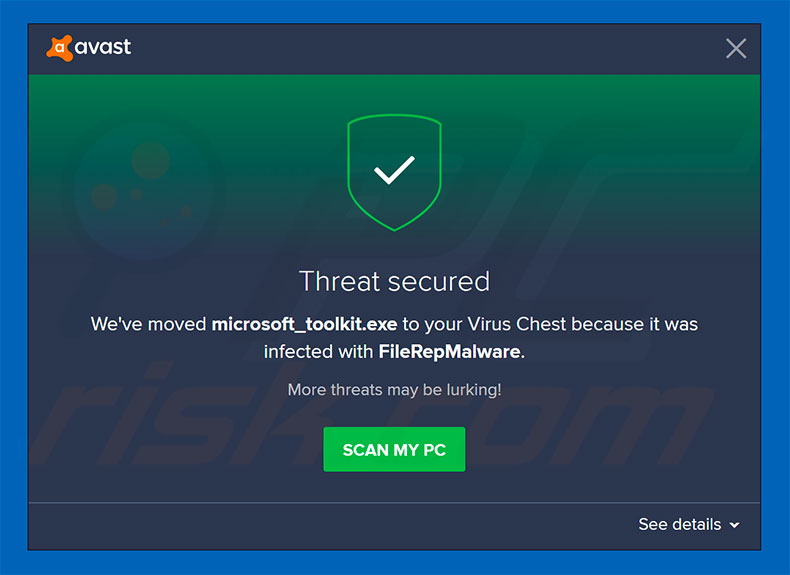
Rimozione automatica istantanea dei malware:
La rimozione manuale delle minacce potrebbe essere un processo lungo e complicato che richiede competenze informatiche avanzate. Combo Cleaner è uno strumento professionale per la rimozione automatica del malware consigliato per eliminare il malware. Scaricalo cliccando il pulsante qui sotto:
SCARICA Combo CleanerScaricando qualsiasi software elencato in questo sito, accetti le nostre Condizioni di Privacy e le Condizioni di utilizzo. Per utilizzare tutte le funzionalità, è necessario acquistare una licenza per Combo Cleaner. Hai a disposizione 7 giorni di prova gratuita. Combo Cleaner è di proprietà ed è gestito da RCS LT, società madre di PCRisk.
Menu rapido:
- Cos'è FileRepMalware?
- STEP 1. Disinstallare le applicazioni ingannevoli tramite il Pannello di controllo.
- STEP 2. Rimuovere un adware da Internet Explorer.
- STEP 3. Rimuovere un adware da Google Chrome.
- STEP 4. Rimuovere un adware da Mozilla Firefox.
- STEP 5. Rimuovere un adware da Safari.
- STEP 6. Rimuovere i plug-ins canaglia da Microsoft Edge.
Come rimuovere un adware:
Windows 10:

Pulsante destro del mouse nell'angolo in basso a sinistra dello schermo, nel menu di accesso rapido selezionare Pannello di controllo. Nella finestra aperta scegliere Disinstalla un programma.
Windows 7:

Fare clic su Start ("Windows Logo" nell'angolo in basso a sinistra del desktop), scegli Pannello di controllo. Individuare Programmi e fare clic su Disinstalla un programma.
macOS (OSX):

Fare clic su Finder, nella finestra aperta selezionare Applicazioni. Trascinare l'applicazione dalla cartella Applicazioni nel Cestino (che si trova nella Dock), quindi fare clic con il tasto destro sull'icona del Cestino e selezionare Svuota cestino.

Nella finestra di disinstallazione programmi: cercare ogni programma sospetto recentemente installato, selezionare queste voci e fare clic su "Disinstalla" o "Rimuovi".
Dopo la disinstallazione, eseguire la scansione del computer alla ricerca di eventuali componenti indesiderati rimasti o infezioni di malware possibili con Il miglior software anti-malware.
SCARICA il programma di rimozione per infezioni da malware
Combo Cleaner controlla se il tuo computer è infetto. Per utilizzare tutte le funzionalità, è necessario acquistare una licenza per Combo Cleaner. Hai a disposizione 7 giorni di prova gratuita. Combo Cleaner è di proprietà ed è gestito da RCS LT, società madre di PCRisk.
Rimuovere estensioni canaglia dai browser Internet:
Video che mostra come rimuovere pericolosi componenti aggiuntivi del browser:
 Rimuovere componenti aggiuntivi malevoli da Internet Explorer:
Rimuovere componenti aggiuntivi malevoli da Internet Explorer:
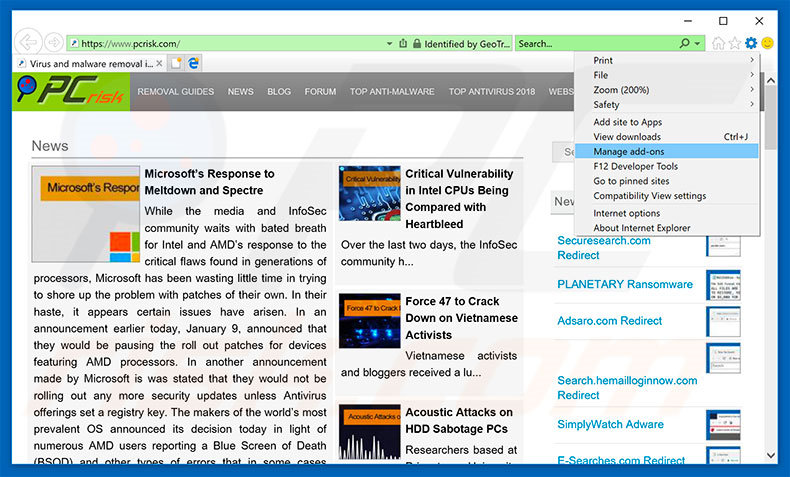
Fare clic sull'icona "ingranaggio"![]() (nell'angolo in alto a di Internet Explorer), selezionare "gestisci componenti aggiuntivi" e selezionare ogni programma sospetto recentemente installato e cliccare su "Rimuovi".
(nell'angolo in alto a di Internet Explorer), selezionare "gestisci componenti aggiuntivi" e selezionare ogni programma sospetto recentemente installato e cliccare su "Rimuovi".
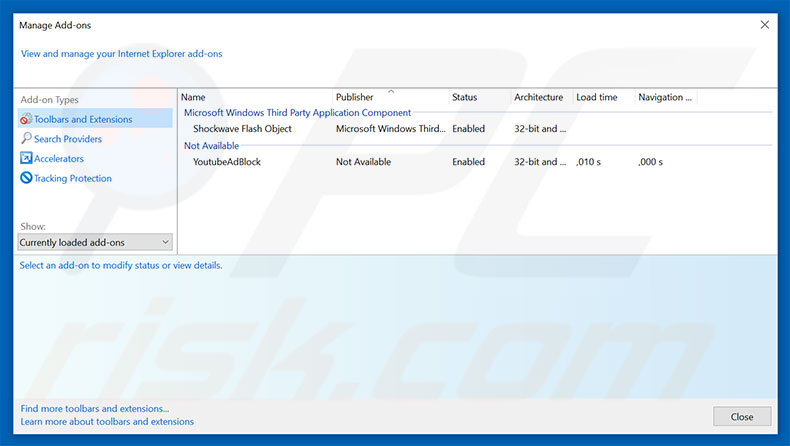
Metodo opzionale:
Se continui ad avere problemi con la rimozione di filerepmalware infection, ripristinare le impostazioni di Internet Explorer di default.
Windows XP: Fare clic su Start, fare clic su Esegui, nel tipo di finestra inetcpl.cpl ha aperto Nella finestra aperta fare clic sulla scheda Avanzate, quindi fare clic su Ripristina.

Windows Vista e Windows 7: Fare clic sul logo di Windows, nella casella Tipo di ricerca start inetcpl.cpl e fare clic su Inserisci. Nella finestra aperta fare clic sulla scheda Avanzate, quindi fare clic su Ripristina.

Windows 8: Aprire Internet Explorer e fare clic sull'icona ingranaggio. Selezionare Opzioni Internet. Nella finestra aperta, selezionare la scheda Avanzate e fare clic sul pulsante Reset.

Nella finestra aperta, selezionare la scheda Avanzate

Fare clic sul pulsante Reset.

Confermare che si desidera ripristinare le impostazioni di Internet Explorer di default facendo clic sul pulsante Reset.

 Rimuovere estensioni malevoli da Google Chrome:
Rimuovere estensioni malevoli da Google Chrome:
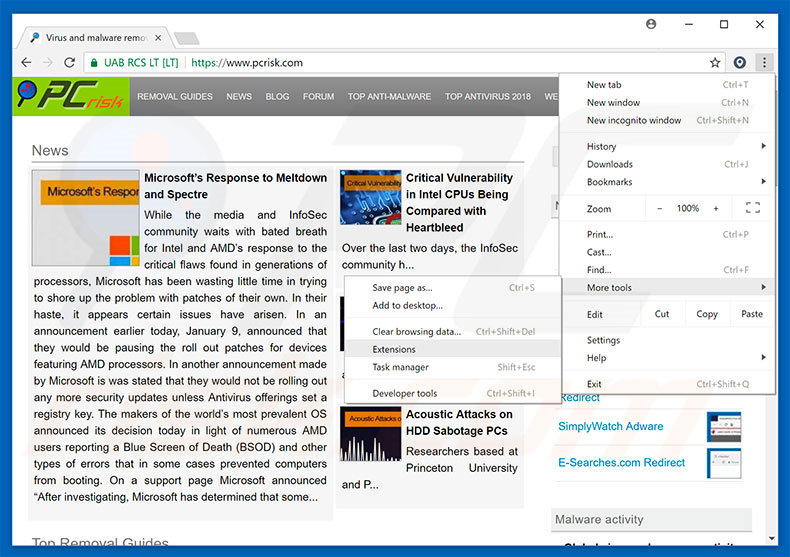
Fare clic sull'icona di menu Chrome ![]() (in alto a destra di Google Chrome), selezionare "Strumenti" e fare clic su "Estensioni". individuare ogni programma sospetto recentemente installato, selezionare queste voci e fare clic sull'icona del cestino.
(in alto a destra di Google Chrome), selezionare "Strumenti" e fare clic su "Estensioni". individuare ogni programma sospetto recentemente installato, selezionare queste voci e fare clic sull'icona del cestino.
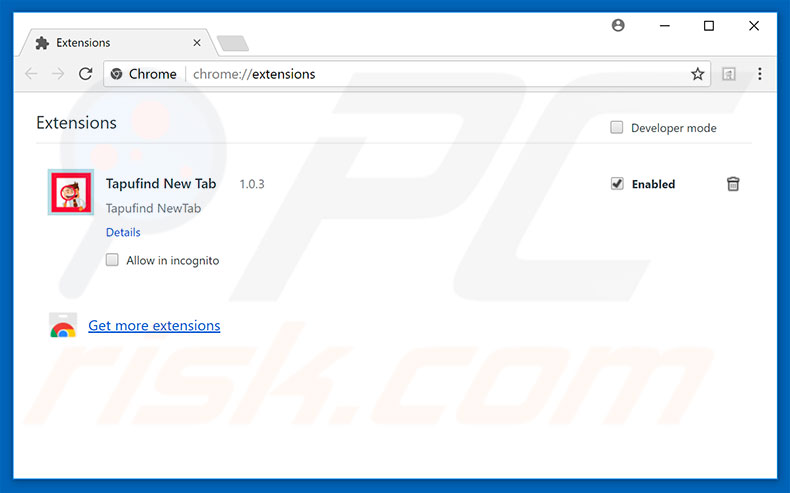
Metodo opzionale:
Se continuate ad avere problemi con la rimozione di filerepmalware infection, resettate le impostazioni di Google Chrome. Cliccate sull'icona menu du Chrome ![]() (nell'angolo in alto a destra di Google Chrome) e selezionate Impostazioni. Scendete fino in fondo. Cliccate sul link Avanzate….
(nell'angolo in alto a destra di Google Chrome) e selezionate Impostazioni. Scendete fino in fondo. Cliccate sul link Avanzate….

Scendete fino in fondo alla pagina e cliccate su Ripristina (Ripristina le impostazioni originali).

Nella finestra che si aprirà, confermate che volete ripristinare Google Chrome cliccando su Ripristina.

 Rimuovere plug-ins canaglia da Mozilla Firefox:
Rimuovere plug-ins canaglia da Mozilla Firefox:
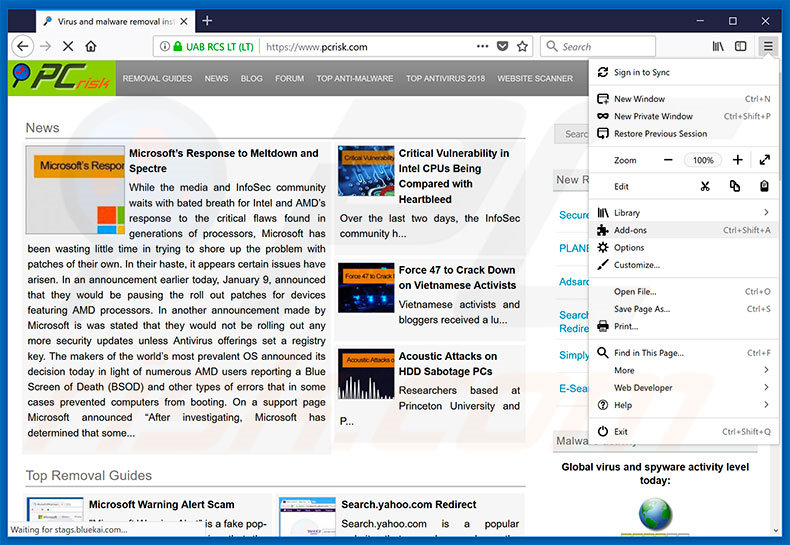
Fai clic sul menu Firefox![]() (nell'angolo in alto a della finestra principale), selezionare "componenti aggiuntivi". Clicca su "Estensioni", nella finestra che si apre, cercare e rimuovere ogni plug in sospetto recentemente installato.
(nell'angolo in alto a della finestra principale), selezionare "componenti aggiuntivi". Clicca su "Estensioni", nella finestra che si apre, cercare e rimuovere ogni plug in sospetto recentemente installato.
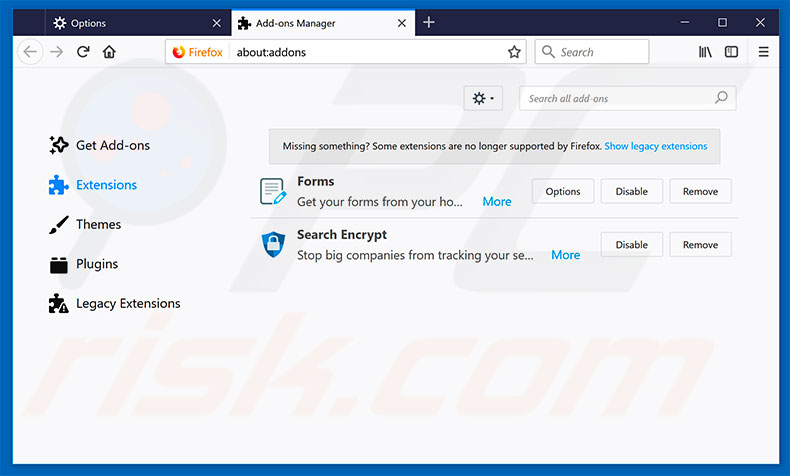
Metodo Opzionale:
Gli utenti di computer che hanno problemi con la rimozione di filerepmalware infection, possono ripristinare le impostazioni di Mozilla Firefox.
Apri Mozilla Firefox, in alto a destra della finestra principale fare clic sul menu Firefox, ![]() nel menu aperto fare clic sull'icona Open Menu Guida,
nel menu aperto fare clic sull'icona Open Menu Guida, ![]()

Selezionare Informazioni Risoluzione dei problemi.

nella finestra aperta fare clic sul pulsante Ripristina Firefox.

Nella finestra aperta confermare che si desidera ripristinare le impostazioni di Mozilla Firefox predefinite facendo clic sul pulsante Reset.

 Rimuovi estensioni malevole da Safari:
Rimuovi estensioni malevole da Safari:

Assicurati che il tuo browser Safari è attivo, fare clic sul menu Safari, e selezionare Preferenze ....

Nella finestra aperta cliccare Estensioni, individuare qualsiasi estensione sospetta installato di recente, selezionarla e cliccare su Disinstalla
Metodo opzionale:
Assicurati che il tuo browser Safari sia attivo e clicca sul menu Safari. Dal menu a discesa selezionare Cancella cronologia e dati Sito...

Nella finestra aperta selezionare tutta la cronologia e fare clic sul pulsante Cancella cronologia.

 Rimuovi estensioni malevole da Microsoft Edge:
Rimuovi estensioni malevole da Microsoft Edge:

Fai clic sull'icona del menu Edge![]() (nell'angolo in alto a destra di Microsoft Edge), seleziona "Estensioni". Individua tutti i componenti aggiuntivi sospetti installati di recente e fai clic su "Rimuovi" sotto i loro nomi.
(nell'angolo in alto a destra di Microsoft Edge), seleziona "Estensioni". Individua tutti i componenti aggiuntivi sospetti installati di recente e fai clic su "Rimuovi" sotto i loro nomi.

Metodo opzionale:
Se i problemi con la rimozione di filerepmalware infection persistono, ripristinare le impostazioni del browser Microsoft Edge. Fai clic sull'icona del menu Edge ![]() (nell'angolo in alto a destra di Microsoft Edge) e selezionare Impostazioni.
(nell'angolo in alto a destra di Microsoft Edge) e selezionare Impostazioni.

Nel menu delle impostazioni aperto selezionare Ripristina impostazioni.

Seleziona Ripristina le impostazioni ai loro valori predefiniti. Nella finestra aperta, confermare che si desidera ripristinare le impostazioni predefinite di Microsoft Edge facendo clic sul pulsante Ripristina.

- Se questo non ha aiutato, seguire queste alternative istruzioni che spiegano come ripristinare Microsoft Edge.
Sommario:
 Più comunemente gli adware o applicazioni potenzialmente indesiderate si infiltrano nel browser Internet dell'utente attraverso il download di software gratuiti. Si noti che la fonte più sicura per il download di software libero è il siti degli sviluppatori. Per evitare l'installazione di adware bisogna stare molto attenti durante il download e l'installazione di software libero. Quando si installa il programma gratuito già scaricato scegliere le opzioni di installazione personalizzata o avanzata - questo passo rivelerà tutte le applicazioni potenzialmente indesiderate che vengono installate insieme con il vostro programma gratuito scelto.
Più comunemente gli adware o applicazioni potenzialmente indesiderate si infiltrano nel browser Internet dell'utente attraverso il download di software gratuiti. Si noti che la fonte più sicura per il download di software libero è il siti degli sviluppatori. Per evitare l'installazione di adware bisogna stare molto attenti durante il download e l'installazione di software libero. Quando si installa il programma gratuito già scaricato scegliere le opzioni di installazione personalizzata o avanzata - questo passo rivelerà tutte le applicazioni potenzialmente indesiderate che vengono installate insieme con il vostro programma gratuito scelto.
Assistenza di rimozione:
Se si verificano problemi durante il tentativo di rimozione di filerepmalware infection dal tuo computer, chiedere assistenza nel nostro forum rimozione malware.
Lascia un commento:
Se disponi di ulteriori informazioni su filerepmalware infection o la sua rimozione ti invitiamo a condividere la tua conoscenza nella sezione commenti qui sotto.
Fonte: https://www.pcrisk.com/removal-guides/12268-filerepmalware-virus
Condividi:

Tomas Meskauskas
Esperto ricercatore nel campo della sicurezza, analista professionista di malware
Sono appassionato di sicurezza e tecnologia dei computer. Ho un'esperienza di oltre 10 anni di lavoro in varie aziende legate alla risoluzione di problemi tecnici del computer e alla sicurezza di Internet. Dal 2010 lavoro come autore ed editore per PCrisk. Seguimi su Twitter e LinkedIn per rimanere informato sulle ultime minacce alla sicurezza online.
Il portale di sicurezza PCrisk è offerto dalla società RCS LT.
I ricercatori nel campo della sicurezza hanno unito le forze per aiutare gli utenti di computer a conoscere le ultime minacce alla sicurezza online. Maggiori informazioni sull'azienda RCS LT.
Le nostre guide per la rimozione di malware sono gratuite. Tuttavia, se vuoi sostenerci, puoi inviarci una donazione.
DonazioneIl portale di sicurezza PCrisk è offerto dalla società RCS LT.
I ricercatori nel campo della sicurezza hanno unito le forze per aiutare gli utenti di computer a conoscere le ultime minacce alla sicurezza online. Maggiori informazioni sull'azienda RCS LT.
Le nostre guide per la rimozione di malware sono gratuite. Tuttavia, se vuoi sostenerci, puoi inviarci una donazione.
Donazione
▼ Mostra Discussione